У овом водичу ћемо разговарати о:
Шта је наредба „гит стасх“ у Гиту?
„ гит стасх ” команда се користи за привремено задржавање неповезаних промена које су корисници направили у својој радној копији, а затим могу лако да раде на нечем другом. Након тога се враћају и касније поново примењују ове промене. Тачније, скривање постаје згодан процес када корисници желе брзо да промене контекст и раде на нечем другом.
Како да „гит стасх” неповезане промене у Гиту?
Да бисте користили „ гит стасх ” у Гиту да бисте привремено сачували неизвршене промене, пратите наведене кораке:
- Идите до локалног спремишта.
- Погледајте тренутно стање тренутног радног спремишта.
- Покренути ' гит стасх ” за привремено задржавање праћених и непраћених промена.
- Проверите листу скривених података за приказ индекса промена скровишта.
- Извршите „ гит схов ” да бисте детаљно приказали промену.
- Да бисте се поново пријавили, покрените „ гит стасх поп ” команда.
- Покренути ' гит стасх цлеар ” за брисање скривеног индекса.
Корак 1: Пређите у одређено Гит спремиште
Користите дату команду заједно са жељеним Гит локалним спремиштем и пређите на њега:
цд „Ц:\Корисници \н азма\Гит\Цоцо1'
Корак 2: Проверите статус
Да бисте видели тренутно стање радног спремишта тако што ћете покренути „ гит статус ” команда:
гит статус
Као што можете да видите, праћене\непраћене промене постоје у Гит радној области и индексу фазе. На пример, „ демофиле.пи ' и ' тестфиле.хтмл ' фајлови:
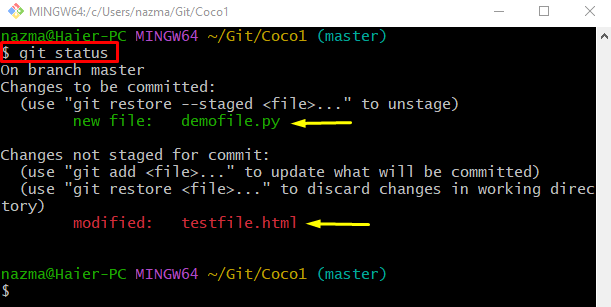
Корак 3: Сачувајте промене
Сада извршите „ гит стасх ” наредба за привремено задржавање постепених и неизвршених промена:
гит стасх 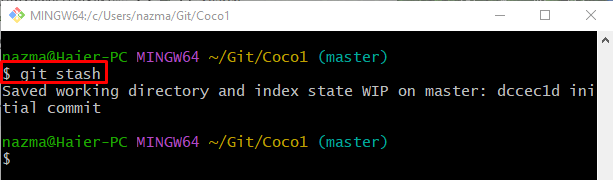
Корак 4: Наведите измене скривених података
Следеће, наведите измене скривених података тако што ћете извршити „ гит списак залиха ” команда:
гит стасх листаПрема достављеном излазу, листа за складиштење привремено задржава промене у „ складиште@{0} ” скривени индекс:
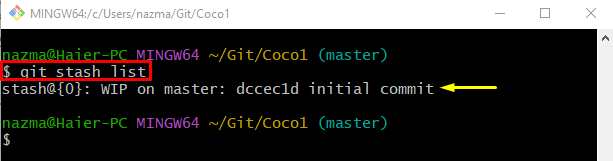
Корак 5: Покажите Складиште
Да бисте видели промене индекса скровишта, користите дату команду:
гит стасх ПрикажиИз доле датог излаза, скривени индекс привремено држи праћено „ демофиле.пи ” датотека и измењена непраћена “ тестфиле.хтмл ” фајл:
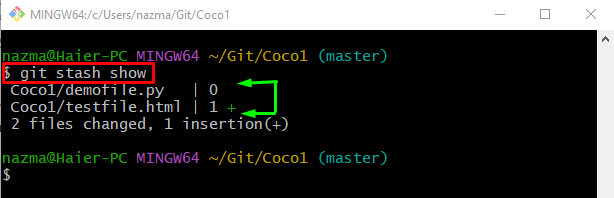
Корак 6: Верификација
Опет, проверите тренутни статус Гит спремишта за верификацију коришћењем следеће команде:
гит статусВиди се да нема шта да се обавеже и радно дрво је очишћено:
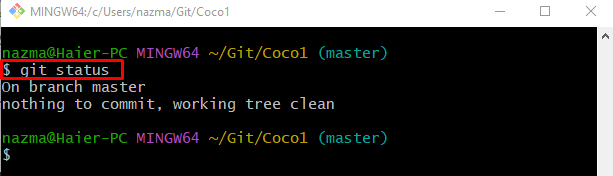
Корак 7: Примените промене у скривеном листу
Да бисте применили промене скривених података привремених задржавања, извршите „ гит стасх поп ” команда:
гит стасх попИз доле наведеног излаза, промене скривених података су враћене у гит радну област и индекс фазе:
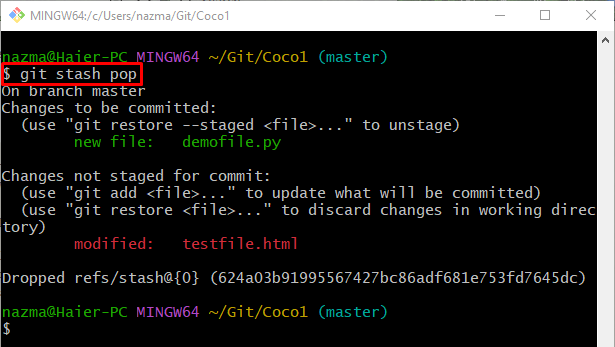
Корак 8: Очистите скровиште
Покренути ' гит стасх цлеар ” наредба да трајно обришете скривене промене:
гит стасх јасно 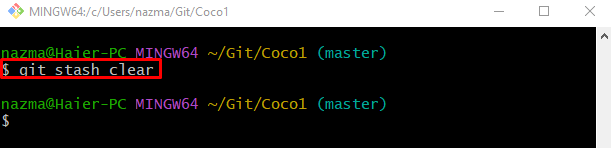
Сада покрените наредбу да бисте сакрили промене:
гит стасхМоже се приметити да локалне промене не морају да се чувају:
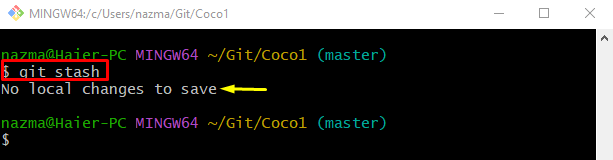
То је то! Дали смо информације о команди „гит стасх“ у Гиту.
Закључак
Команда „гит стасх“ се користи за привремено чување неизвршених и постепених промена које су корисници направили у својој радној копији. Да бисте то урадили, пређите на локално спремиште и погледајте тренутно стање тренутног радног спремишта. Затим покрените „ гит стасх ” за привремено задржавање неповезаних промена. Затим проверите листу скривених података за приказ индекса промена скровишта. Након тога, користите „ гит схов ” да бисте детаљно прегледали промене и поново их применили извршавањем „ гит стасх поп ” команда. Овај пост је илустровао команду „гит стасх“ у Гиту.